Com as regras no Gemini, você pode definir linguagens de programação, estilos ou formatos de saída preferidos que se aplicam a todos os comandos. Quando você define essas preferências uma vez, elas são aplicadas automaticamente a todos os comandos subsequentes enviados ao Gemini. As regras ajudam o Gemini a entender os padrões e as preferências do projeto para oferecer uma assistência de código mais precisa e personalizada. Por exemplo, você pode criar uma regra como "Sempre dar respostas concisas em Kotlin".
Armazene e gerencie regras na Biblioteca de comandos do Android Studio. Para configurar uma regra, siga estas etapas:
- Para abrir as configurações do Gemini, clique no ícone de status do Gemini
 na parte de baixo do ambiente de desenvolvimento integrado e clique em Configurar o Gemini >
Biblioteca de comandos. Ou acesse Arquivo (Android Studio no
macOS) > Configurações > Ferramentas > Gemini > Biblioteca de comandos.
na parte de baixo do ambiente de desenvolvimento integrado e clique em Configurar o Gemini >
Biblioteca de comandos. Ou acesse Arquivo (Android Studio no
macOS) > Configurações > Ferramentas > Gemini > Biblioteca de comandos. - Use o menu suspenso Escopo para armazenar regras no nível do ambiente de desenvolvimento integrado ou do projeto:
- As regras no IDE são particulares e podem ser usadas em vários projetos.
- As regras no projeto podem ser compartilhadas entre colegas de equipe que trabalham no mesmo projeto. Elas são salvas no arquivo
/.idea/project.prompts.xmlcom solicitações no nível do projeto.
- Para adicionar uma regra, clique em Regras e adicione as regras no editor. Verifique se as regras são específicas e viáveis. O layout das regras não é essencial, mas para facilitar a leitura e a manutenção, considere colocar várias regras em uma lista com marcadores.
- Clique em Aplicar para salvar e permanecer na caixa de diálogo de configurações. Clique em OK para salvar e sair da caixa de diálogo de configurações.
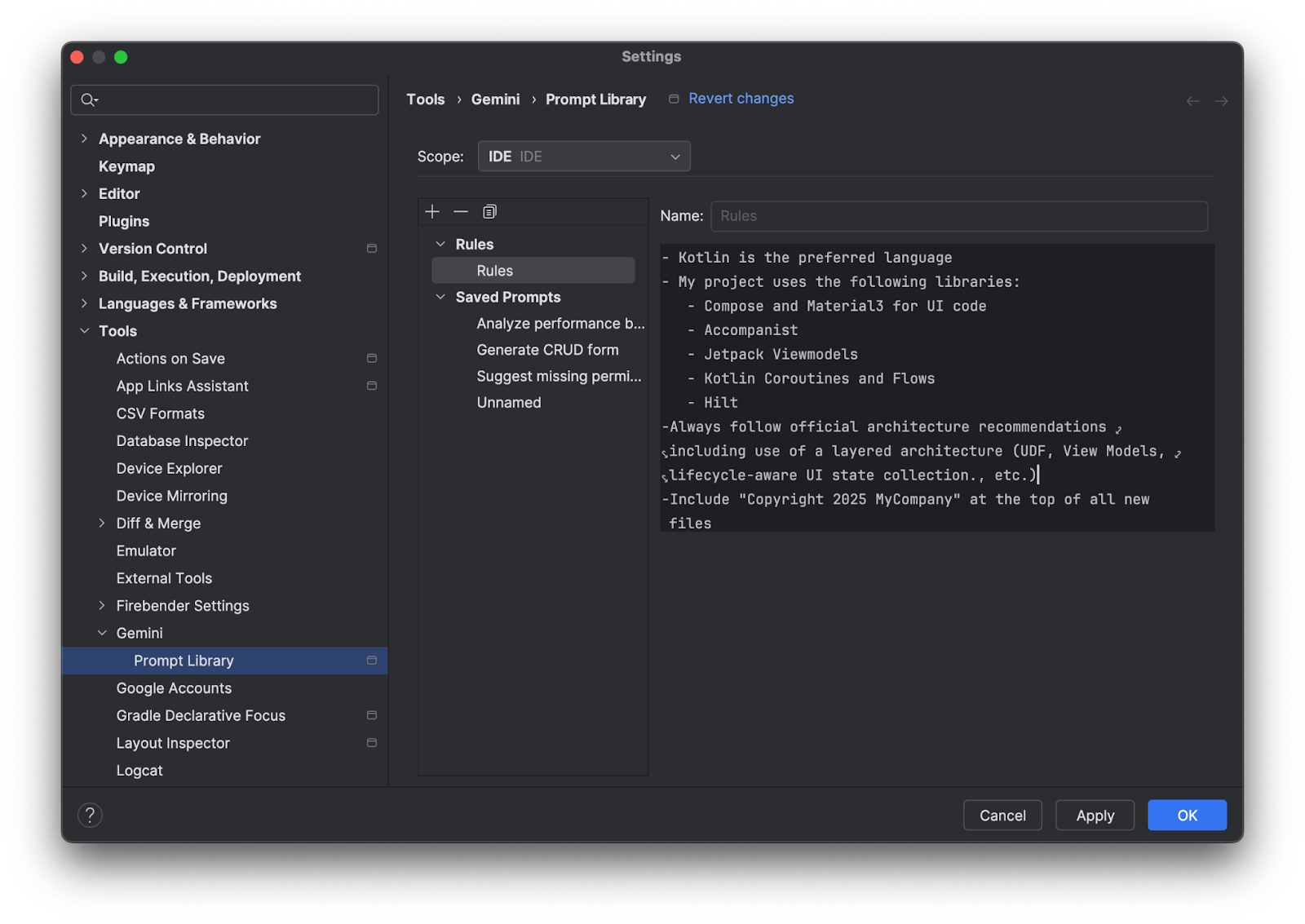
Confira algumas ideias de regras que você pode adicionar:
- Guias de estilo da empresa, por exemplo, convenções para nomenclatura de variáveis ou comentários de código
- Bibliotecas recomendadas para uso
- Preferências de linguagem de programação, por exemplo, "Forneça todos os exemplos de código em Kotlin"
Desmarcar regras para uma consulta
Elas são aplicadas automaticamente a todas as consultas enviadas ao Gemini. Se você não quiser que as regras sejam aplicadas a um comando específico, desmarque-as antes de enviar o comando. Para isso, clique em Contexto e desmarque Regras.
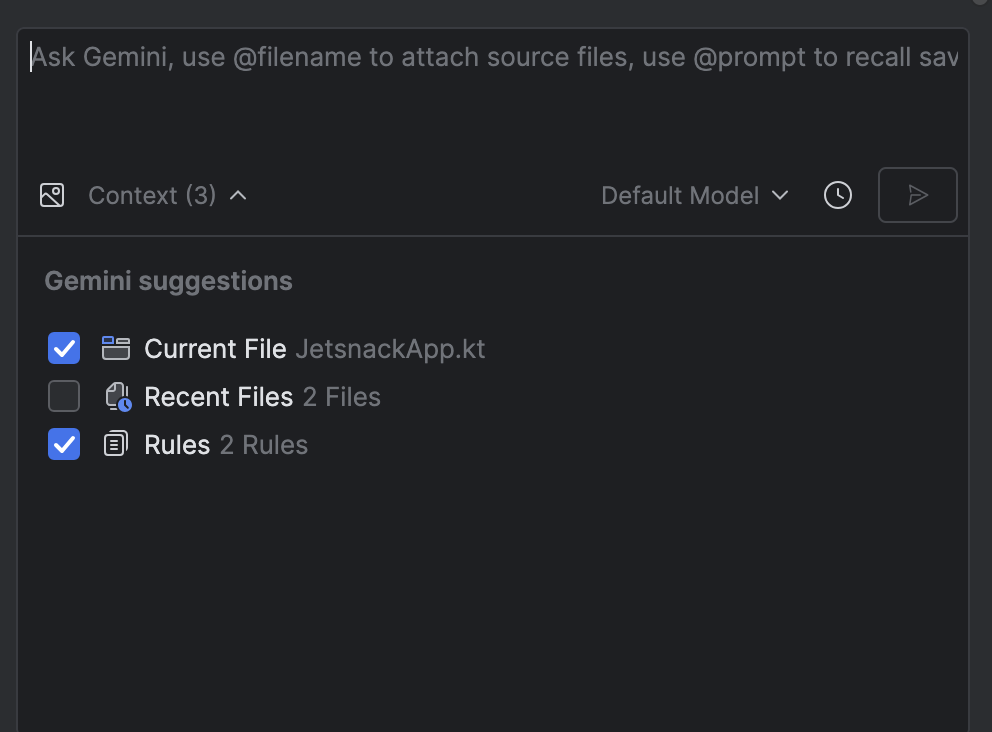
Como as regras funcionam
As regras são adicionadas ao início de cada comando como um preâmbulo. Use regras para fornecer contexto, especificar uma saída e um formato selecionados e ajudar a moldar o comportamento do Gemini para gerar respostas mais precisas e úteis. Se você estiver usando regras no nível do IDE e do projeto, as duas categorias serão aplicadas a cada comando.

